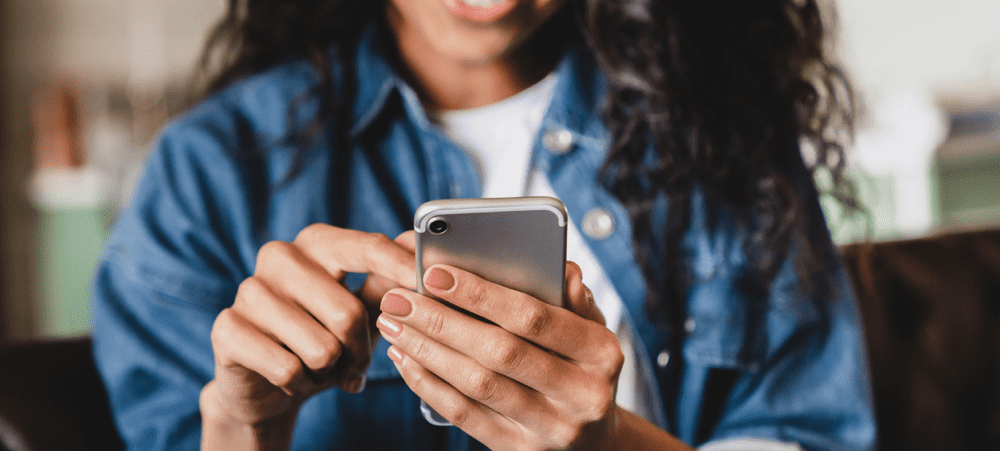Sådan kortlægges et netværksdrev ved hjælp af Windows 7, Vista eller Windows Server 2008
Hvordan Microsoft Windows Vista Windows Xp Vindovs 7 Cmd Prompt Windows Server 2008 / / March 19, 2020

Kortlægning af et netværksdrev vha Windows 7, Windows Vista eller Windows Server 2008 er let ikke? Baseret på antallet af e-mails, som jeg spørger mig om, hvordan det skal gøres, er det ikke så let, som Microsoft sandsynligvis havde til hensigt. Men det er enkelt, når jeg viser dig, hvor det er skjult, så som en bonus, Jeg viser dig også, hvordan du gør det fra CMD-linjen.
Først her er standardmetoden ved hjælp af Windows Stifinder.
Sådan kortlægges et netværksdrev i Windows 7, Windows Vista og Windows Server 2008 ved hjælp af Windows Stifinder
1.KlikWindows Start-knap, computer
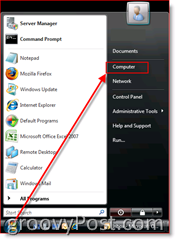
2.Klik Kortnetværk Køre; Jeg ved, det var skjult :)
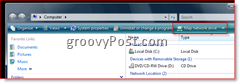
3. Vælg det Drive Letter (Jeg vælger Z i mit eksempel), Type eller Gennemse til Server Share, KontrollereForbind igen ved Logon Boks, hvis du ønsker, at kortlægningen skal være vedvarende (forbliv efter en genstart). KlikFærdig når du er færdig.
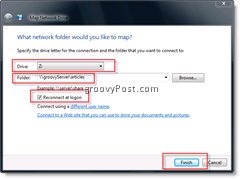
HELT FÆRDIG! Jeg sagde, det var let!
Ok, lad os nu gennemgå vejledningen fra CMD linje grænseflade.
Sådan kortlægges et netværksdrev i Windows 7, Vista og Windows Server 2008 ved hjælp af CMD Line
1. KlikWindows Start Knap og TypeCMD derefter PressIndtast nøgle
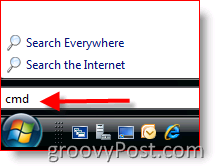
2. Typenetbrug z: / persistent: ja \ servernameshare og TrykkeGå ind
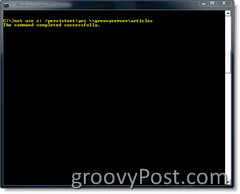
Fra eksemplet ovenfor er du velkommen til at bruge det valgte drevbogstav. Brug en * til at vælge det næste tilgængelige drevbrev, der i øjeblikket ikke er kortlagt til noget.
Du kan også udelukke switch / persistent, hvis du ikke ønsker, at kortlægningen skal være permanent (vedvarende efter en genstart). Derudover kan du bruge IP-adressen på serveren / arbejdsstationen, hvis du vil.
En anden note, ovennævnte kommandostring antager også, at du har adgang til serveren, som du prøver at få adgang til. Hvis du har brug for at oprette forbindelse ved hjælp af en anden konto, skal du bruge følgende kommando:
netbrug z: / persistent: ja \\ servername \ share / u: domainaccount password
Forvirret? Flere spørgsmål? ELSKER groovyPost.com? Efterlad en kommentar, eller skriv dit spørgsmål i forum.